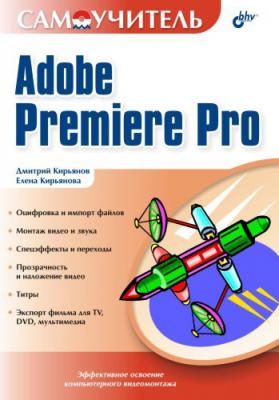Самоучитель Adobe Premiere Pro. Елена Кирьянова
Читать онлайн.| Название | Самоучитель Adobe Premiere Pro |
|---|---|
| Автор произведения | Елена Кирьянова |
| Жанр | Программы |
| Серия | |
| Издательство | Программы |
| Год выпуска | 2004 |
| isbn | 5-94157-420-7 |
Рис. 3.7. Перенос статического клипа в окно Timeline
Рис. 3.8. Просмотр текущего кадра фильма осуществляется в правой половине окна Monitor
Внимание
Запомните, что в правой половине окна Monitor (Монитор) вы видите модельный кадр из фильма в уже смонтированном виде. Если окно Monitor (Монитор) находится в режиме показа двух кадров, то кадр фильма показан справа, а кадры исходных клипов – слева.
Рис. 3.9. Изменение масштаба времени в окне Timeline осуществляется при помощи специального ползункового регулятора
Несмотря на то, что клип с заставкой – это статическое изображение, он размещается в окне Timeline (Монтаж) с некоторой длительностью. Согласно нашему сценарию, заставка должна длиться в течение трех первых секунд фильма, т. е. другое время, нежели то, которое пока получается в окне Timeline (Монтаж). Для удобства редактирования длительности клипа, возможно, вам стоит изменить масштаб временной шкалы.
При помощи перетаскивания ползунка регулятора масштаба времени в нижней части окна Timeline (Монтаж) влево или вправо подберите желаемый масштаб шкалы времени (рис. 3.9). Для тех же целей можно использовать и кнопки увеличения и уменьшения масштаба, расположенные по бокам от данного регулятора.
Чтобы отредактировать длительность заставки, воспользуемся соответствующим инструментом.
1. Щелкните на кнопке Selection (Выбор) с изображением стрелки в палитре Tools (Инструментарий), если эта кнопка еще не нажата.
2. Наведите указатель мыши на правый край клипа Veloman.eps. Указатель примет вид скобки со стрелками посередине (рис. 3.10).
3. Нажмите левую кнопку мыши и, удерживая ее, перетащите границу клипа на 3-секундную отметку временной шкалы (как показано на рис. 3.10).
4. Отпустите кнопку мыши – длительность статического клипа станет равной 3 с.
Проделанная процедура называется подгонкой, или изменением длительности клипа.
Рис. 3.10. Изменение длительности заставки производится перетаскиванием края клипа инструментом Selection
З.2.З. Монтаж звука
Перейдем к монтажу звукового клипа. Нам предстоит также перенести его в окно Timeline (Монтаж) и уменьшить его длительность, оставив в фильме лишь начальную часть клипа. Попутно мы будем настраивать окно Timeline (Монтаж), подбирая наиболее удобный вид этого окна для нашей работы. Для этого выполните следующие шаги:
1. Раскройте все аудиотреки в окне Timeline (Монтаж), перетащив для этого вверх линию раздела видео – и аудиотреков (рис. 3.11). Хвататься следует за левую часть разделительной линии, как это показано на рис. 3.11.
Рис. 3.11. Подберите удобное соотношение размеров видео – и аудиотреков, перетаскивая линию их раздела
2. Перенесите аналогичным образом звуковой клип из окна Project